Stappen om een Systeemherstel uit te voeren in Windows 11

Als u fouten of crashes ondervindt, volg dan de stappen voor een systeemherstel in Windows 11 om uw apparaat terug te zetten naar een eerdere versie.
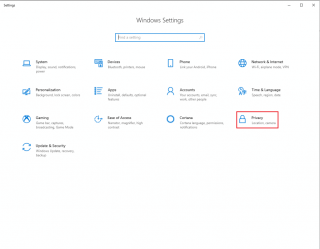
Windows 10-apps hebben toestemming om op de achtergrond te draaien om hun live-tegels bij te werken, nieuwe gegevens op te halen en waarschuwingen te ontvangen. De apps die op de achtergrond worden uitgevoerd, kunnen de prestaties van uw computer beïnvloeden. De achtergrond-apps kunnen de batterij, systeembronnen en gegevensgebruik leegmaken.
Je wilt niet dat de batterij van je laptop leegloopt of je pc trager wordt. Dus om de pc-prestaties te verbeteren, moet u voorkomen dat apps op de achtergrond worden uitgevoerd in Windows 10.
Er kunnen verschillende manieren zijn om te voorkomen dat de app op de achtergrond wordt uitgevoerd. U kunt Privacy-instellingen, Register-editor, Groepsbeleid-editor en systeeminstellingen gebruiken. Daarom zullen we in dit artikel al deze methoden bespreken om achtergrond-apps in Windows 10 te stoppen.
Gebruik bovendien Advanced System Optimizer als u met een systeemprobleem wordt geconfronteerd, zoals ongeldige registervermeldingen, trage pc-verwerking, onoverzichtelijke schijfopslag enz. Het is software van derden die een compleet pakket voor Windows-pc's blijkt te zijn. Het bevat meerdere krachtige modules om malware te beschermen en de veelvoorkomende systeemfouten op uw computer op te lossen.
Methode 1: Privacy-instellingen
Volg deze stappen om te voorkomen dat apps op de achtergrond worden uitgevoerd om systeembronnen te misbruiken:
Stap 1: Druk op Windows en I om de app Instellingen te starten.
Stap 2: Navigeer nu naar Privacy.
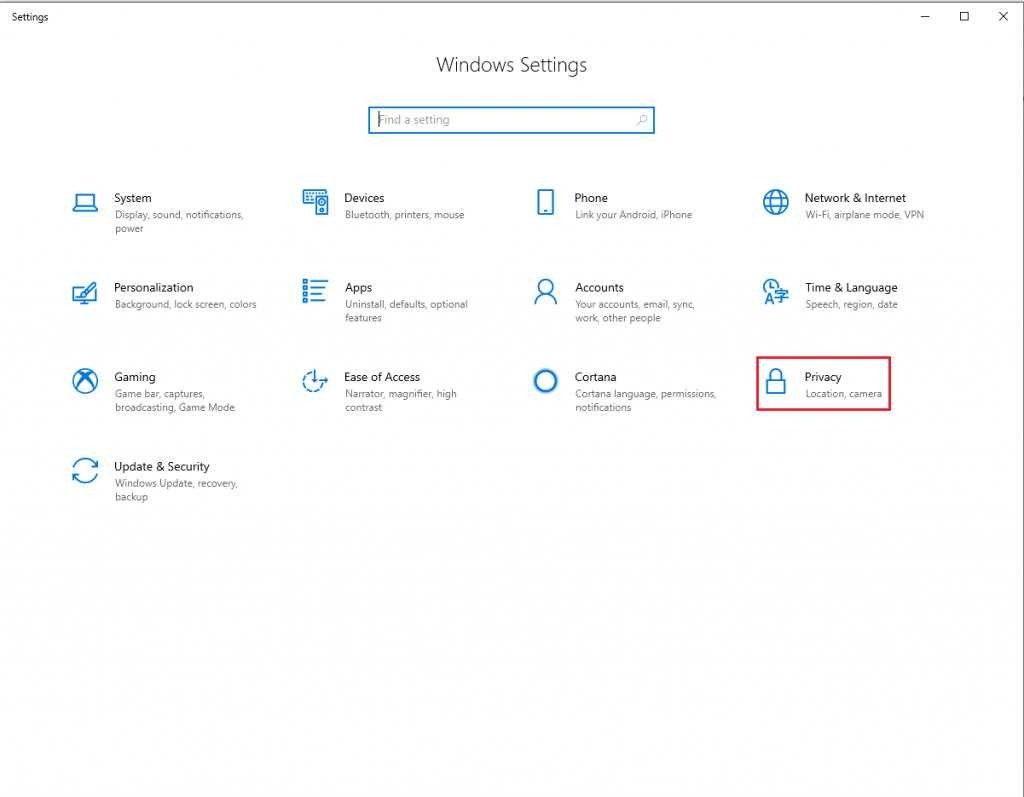
Stap 3: Zoek achtergrond-apps.
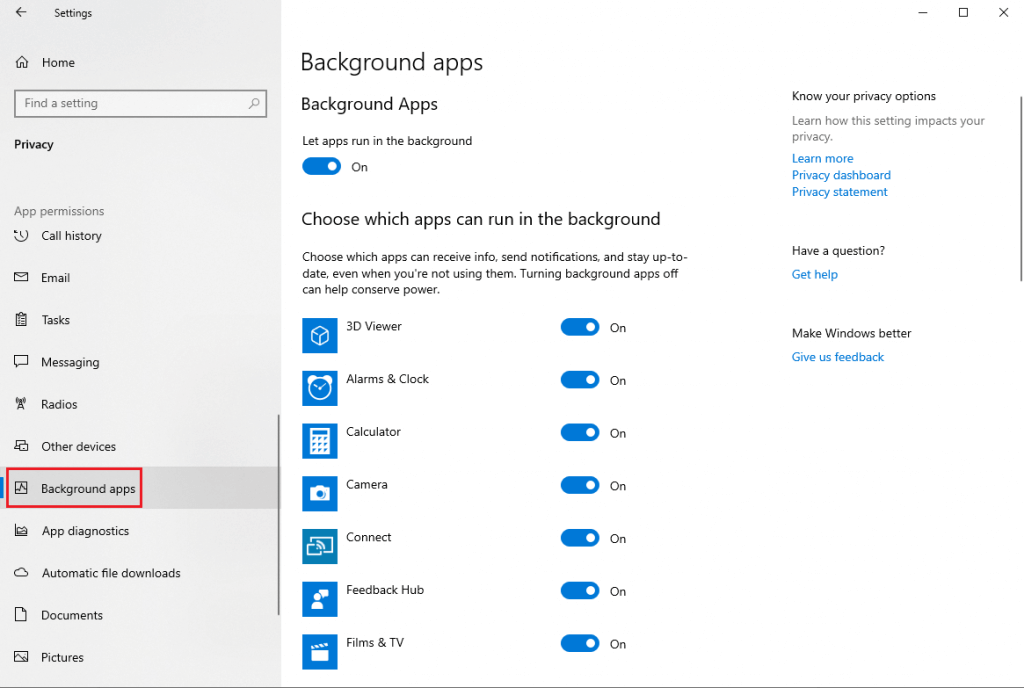
Stap 4: Ga dus op de Achtergrond-app-pagina naar "Kies welke apps op de achtergrond kunnen worden uitgevoerd". U krijgt een lijst met apps en u zet de schakelaar uit om te voorkomen dat de apps op de achtergrond worden uitgevoerd.
Als u wilt uitschakelen dat alle apps op de achtergrond worden uitgevoerd, kunt u de tuimelschakelaar naast Laat apps op de achtergrond draaien, uitschakelen.
Opmerking: voordat u begint met het uitschakelen van de app, wilt u misschien weten welke app hoeveel systeembronnen gebruikt. Druk op Ctrl, Shift en Esc om Taakbeheer te krijgen. Klik in het venster Taakbeheer op het tabblad App-geschiedenis. Nu kunt u het dataverbruik over een bepaalde periode zien.
Lees ook: Beste herstelsoftware voor harde schijven voor Windows 10, 8, 7.
Methode 2: Systeeminstellingen
De batterijbesparingsmodus kan u echt helpen wanneer uw laptop bijna leeg is. U kunt de modus echter inschakelen, zelfs als het batterijniveau in orde is.
Stap 1 : Druk op Windows en I om Instellingen te starten.

Stap 2: Klik in het venster Instellingen op Systeem.
Stap 3: Zoek onder Systeem naar Batterij.
Stap 4: Navigeer naar het gedeelte Batterijbesparing.
Stap 5: Zoek onder Batterijbesparing de status Batterijbesparing tot de volgende keer opladen. Schakel de functie in. Totdat de functie is ingeschakeld, wordt de app niet op de achtergrond uitgevoerd.
Opmerking: deze methode is alleen goed voor Microsoft Store-apps.
Lees ook: Beste video-opnamesoftware voor Windows 10 in 2020.
Methode 3: Register-editor
Volg deze stappen om achtergrond-apps uit te schakelen met behulp van de Register-editor:
Stap 1: Druk op de Windows- en R-toets en typ regedit en druk op enter om Regedit te starten.
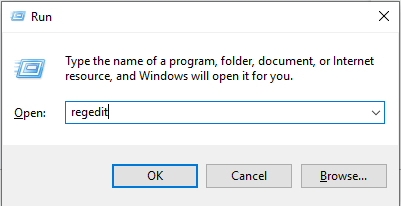
Stap 2: Zoek nu HKEY_LOCAL_MACHINE en klik vervolgens op Software.
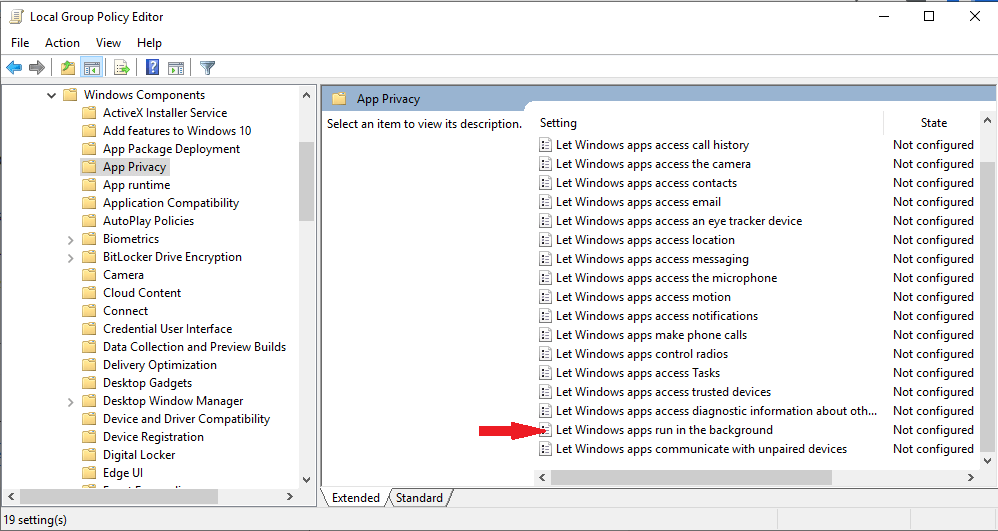
Stap 3: Klik onder Software op Beleid.
Stap 4: Navigeer nu naar Microsoft-> Windows.
Stap 5: Zoek AppPrivacy.
Opmerking: als u de AppPrivacy-sleutel niet kunt vinden, moet u er een maken. Om dat te doen, klikt u met de rechtermuisknop aan de rechterkant van het paneel (lege ruimte). U klikt op Nieuw->DWORD(32-BIT) waarde. Hernoem het "LetAppsRunInBackground".
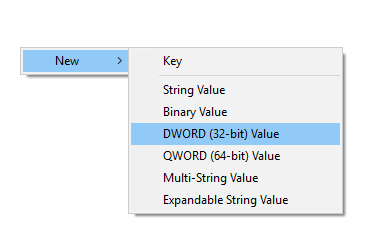
Nadat het is gemaakt, dubbelklikt u erop om de waardegegevens te wijzigen in "2". Klik OK.
Als u het op elk moment wilt inschakelen, moet u de waarde van "LetAppsRunInBackground" DWORD wijzigen in 0.
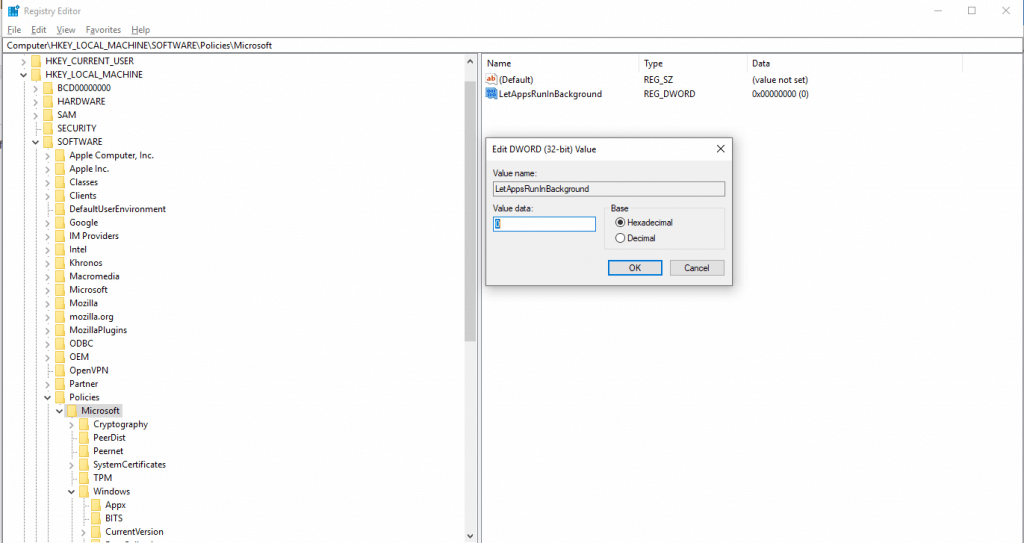
U moet uw computer opnieuw opstarten om het proces te voltooien.
Lees ook: Scrollende screenshot vastleggen op Windows 10, 8, 7 (Laptop & Desktop).
Methode 4: Editor voor lokale groepen
Als u Windows Pro-, Education- of Enterprise-versies van Windows gebruikt, kunt u Group Editor gebruiken om achtergrond-apps uit te schakelen.
Stap 1: Druk tegelijkertijd op de Windows- en R-toets, typ gpedit.msc en druk op Enter om de Groepsbeleid-editor te openen.
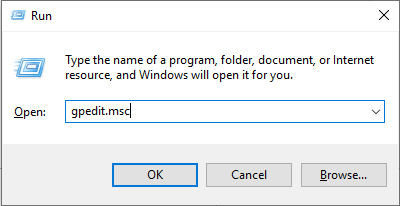
Stap 2: Ga nu naar Computerconfiguratie en zoek vervolgens Beheersjablonen.
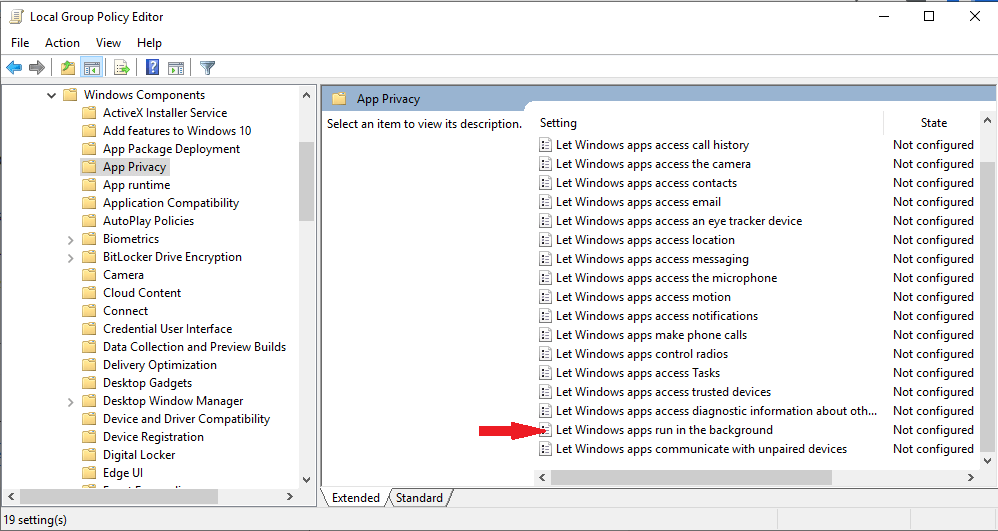
Stap 3: Klik onder Windows-componenten op App-privacy.
Stap 4: Klik op deze optie om verschillende opties in het rechterdeelvenster te krijgen. Zoek "Laat Windows-apps op de achtergrond draaien" en dubbelklik erop.
Stap 5: U krijgt een Let Windows-app in het achtergrondvenster. Zoek de optie Ingeschakeld in de linkerbovenhoek. Zodra u op Ingeschakeld klikt, krijgt u toegang tot opties die verschijnen. U kunt op Standaard klikken voor alle apps, gebruik heeft de controle.
Klik op het vervolgkeuzemenu en kies Geforceerd weigeren, klik op Toepassen en vervolgens op OK. Gebruik deze methode om te leren hoe u alle achtergrondprocessen in Windows 10 kunt stoppen.
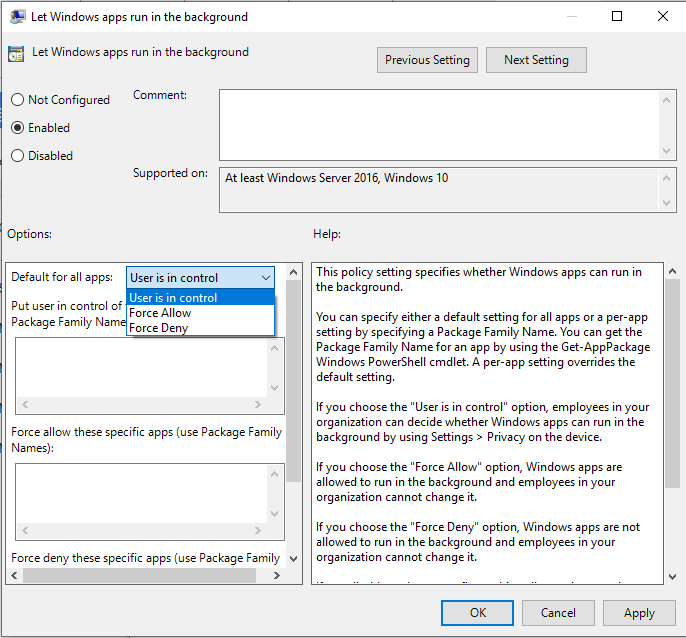
Dit zijn dus enkele van de methoden om te voorkomen dat apps op de achtergrond worden uitgevoerd op Windows 10. Gebruik een van deze methoden om de batterij, systeembronnen, gegevensgebruik en meer te sparen.
 Extra tip
Extra tip
Bonustips:
Nu u weet hoe u kunt voorkomen dat achtergrond-apps worden uitgevoerd, laten we een paar dingen meer weten over het uitschakelen van de achtergrond-apps.
Wanneer u achtergrond-apps uitschakelt, stopt dit niet dat de werkelijke apps werken. U kunt de apps starten en gebruiken. Door deze apps uit te schakelen, kunt u voorkomen dat ze gegevens downloaden, de batterij leegmaken, RAM gebruiken terwijl u de apps niet gebruikt. U hebt dus geleerd hoe u achtergrond-apps sluit in Windows 10 en hoe u uw computer kunt optimaliseren.
Als u echter enkele essentiële apps uitschakelt, zoals de wekker, wordt het alarm uitgeschakeld, als u er een hebt ingesteld.
Wanneer u deze apps uitschakelt, ontvangt u geen meldingen van hen.
Veel Gestelde Vragen-
Moet ik achtergrond-apps uitschakelen op Windows 10?
Ja, u moet achtergrond-apps uitschakelen op Windows 10, die uw computer traag maken. We hebben de verschillende methoden hierboven vermeld om te begrijpen hoe u kunt voorkomen dat programma's op de achtergrond worden uitgevoerd in Windows 10. Maar zorg ervoor dat u de achtergrond-apps zoals antivirus, stuurprogramma-updater en systeemoptimalisatie ingeschakeld laat.
Hoe zet ik programma's op de achtergrond uit?
Als u zich afvraagt hoe u achtergrond-apps in Windows 10 kunt uitschakelen, hebben wij het antwoord. Het eenvoudige proces om de programma's op de achtergrond uit te schakelen, is door naar Taakbeheer te gaan. Een andere manier om de opstartprogramma's permanent uit te schakelen, is - Menu Start> Instellingen> Apps> Opstarten.
Hoe zorg ik ervoor dat apps op de achtergrond blijven draaien?
Als je een paar apps op de achtergrond wilt laten draaien, kan dat. Zoals hoe u achtergrond-apps in Windows 10 kunt stoppen, u kunt er een paar ingeschakeld laten in de Apps-instellingen. De apps die constant voor het systeem moeten worden gescand, moeten te allen tijde worden ingeschakeld voor achtergrondcontrole.
Vond je het artikel leuk? Deel uw mening in de opmerkingen hieronder.
Als u fouten of crashes ondervindt, volg dan de stappen voor een systeemherstel in Windows 11 om uw apparaat terug te zetten naar een eerdere versie.
Als je op zoek bent naar de beste alternatieven voor Microsoft Office, zijn hier 6 uitstekende oplossingen om mee aan de slag te gaan.
Deze tutorial laat zien hoe je een snelkoppeling op je Windows-bureaublad kunt maken die een opdrachtprompt opent naar een specifieke maplocatie.
Wil je niet dat anderen toegang hebben tot je computer terwijl je weg bent? Probeer deze efficiënte manieren om het scherm te vergrendelen in Windows 11.
Ontdek verschillende manieren om een beschadigde Windows-update te repareren als uw apparaat problemen ondervindt na het installeren van een recente update.
Heb je moeite om uit te vinden hoe je een video als schermbeveiliging kunt instellen in Windows 11? We onthullen hoe je dit kunt doen met behulp van gratis software die ideaal is voor meerdere video-bestandsformaten.
Word je geërgerd door de Verteller functie in Windows 11? Leer hoe je de vertellerstem op verschillende eenvoudige manieren kunt uitschakelen.
Het beheren van meerdere e-mailinboxen kan een lastige taak zijn, vooral als je belangrijke e-mails in beide inboxen ontvangt. Dit artikel legt eenvoudige stappen uit om Microsoft Outlook met Gmail te synchroniseren op PC en Apple Mac apparaten.
Hoe de versleutelde bestandssysteemfunctie in Microsoft Windows in te schakelen of uit te schakelen. Ontdek de verschillende methoden voor Windows 11.
Als je toetsenbord dubbel spaties invoert, herstart je computer en maak je toetsenbord schoon. Controleer dan je toetsenbordinstellingen.







